기계 번역으로 제공되는 번역입니다. 제공된 번역과 원본 영어의 내용이 상충하는 경우에는 영어 버전이 우선합니다.
S3 버킷 맵을 사용한 데이터 민감도 시각화
Amazon Macie 콘솔에서 S3 버킷 히트 맵은 Amazon Simple Storage Service(Amazon S3) 데이터 자산 전반에 걸친 데이터 민감도를 대화형 방식으로 시각적으로 표현합니다. 이는 Macie가 현재 AWS 리전의 Amazon S3 데이터에 대해 지금까지 수행한 민감한 데이터 자동 검색 활동의 결과를 수집합니다.
귀하가 조직의 Macie 관리자인 경우 맵에는 멤버 계정에서 소유한 S3 버킷의 결과가 포함됩니다. 데이터는 다음 이미지와 같이 계정 ID별로 그룹화 AWS 계정 되고 정렬됩니다.
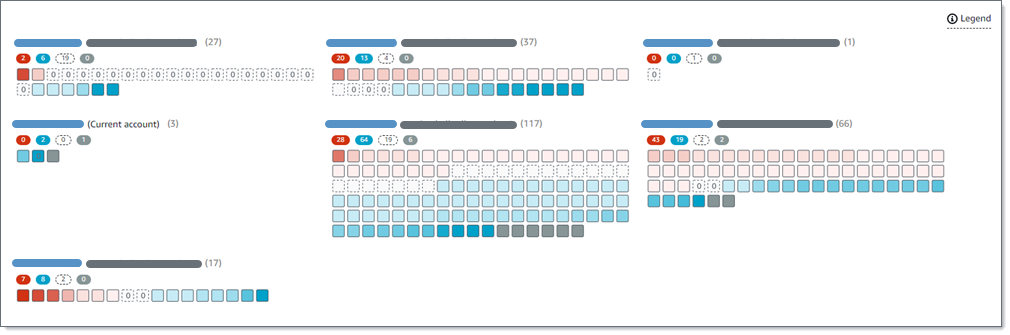
맵에는 각 계정에 대해 최대 100개의 S3 버킷에 대한 데이터가 표시됩니다. 모든 버킷에 대한 데이터를 표시하려면 테이블 보기로 전환하고 대신 테이블 형식으로 데이터를 검토할 수 있습니다.
맵을 표시하려면 콘솔의 탐색 창에서 S3 버킷을 선택합니다. 페이지 상단에서 맵(
 )을 선택합니다. 맵은 현재 민감한 데이터 자동 검색이 활성화된 경우에만 사용할 수 있습니다. 사용자가 만들고 실행한 민감한 데이터 검색 작업의 결과는 포함되지 않습니다.
)을 선택합니다. 맵은 현재 민감한 데이터 자동 검색이 활성화된 경우에만 사용할 수 있습니다. 사용자가 만들고 실행한 민감한 데이터 검색 작업의 결과는 포함되지 않습니다.
S3 버킷 맵의 데이터 해석
S3 버킷 맵에서 각 사각형은 버킷 인벤토리의 S3 범용 버킷을 나타냅니다. 사각형의 색상은 버킷의 현재 민감도 점수를 나타내며, 이 점수는 두 가지 기본 차원, 즉 Macie가 버킷에서 발견한 민감한 데이터의 양과 Macie가 버킷에서 분석한 데이터의 양의 교차점을 측정합니다. 색상의 강도는 다음 이미지와 같이 데이터 민감도 값 범위에서 점수가 어디에 속하는지를 나타냅니다.
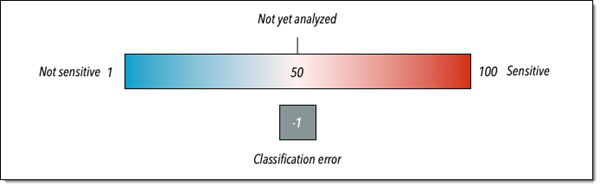
일반적으로 색상과 색상의 강도는 다음과 같이 해석할 수 있습니다.
-
파란색 - 버킷의 현재 민감도 점수 범위가 1~49인 경우, 버킷의 사각형은 파란색이고 버킷의 민감도 레이블은 민감하지 않음입니다. 파란색의 강도는 Macie가 버킷에 있는 고유한 객체의 총 개수를 기준으로 버킷에서 분석한 고유한 객체의 수를 반영합니다. 색상이 어두울수록 낮은 민감도 점수를 나타냅니다.
-
색상 없음 - 버킷의 현재 민감도 점수가 50인 경우, 버킷의 사각형에는 색상이 지정되지 않으며 버킷의 민감도 레이블은 아직 분석되지 않음입니다. 또한 사각형에는 점선 테두리가 있습니다.
-
빨간색 - 버킷의 현재 민감도 점수 범위가 51~100인 경우, 버킷의 사각형은 빨간색이고 버킷의 민감도 레이블은 민감함입니다. 빨간색의 강도는 Macie가 버킷에서 발견한 민감한 데이터의 양을 반영합니다. 색상이 어두울수록 민감도 점수가 높음을 나타냅니다.
-
회색 - 버킷의 현재 민감도 점수가 -1이면 버킷의 사각형 색상은 짙은 회색이고 버킷의 민감도 레이블은 분류 오류입니다. 색상의 강도는 다양하지 않습니다.
Macie가 정의하는 민감도 점수 및 레이블의 범위에 대한 자세한 내용은 S3 버킷의 민감도 점수 섹션을 참조하세요.
맵에서 S3 버킷의 사각형에는 기호도 포함될 수 있습니다. 기호는 버킷의 민감도 평가에 영향을 미칠 수 있는 오류, 문제 또는 기타 고려 사항 유형을 나타냅니다. 기호는 버킷 보안과 관련된 잠재적 문제를 나타낼 수도 있습니다(예: 버킷에 공개적으로 액세스할 수 있음). 다음 테이블에는 Macie가 이러한 경우를 알리기 위해 사용하는 기호가 나열되어 있습니다.
| Symbol | 정의 | 설명 |
|---|---|---|
|
|
액세스 거부됨 |
Macie는 버킷 또는 버킷의 객체에 액세스할 수 없습니다. 따라서 Macie는 버킷의 어떤 객체도 분석할 수 없습니다. 이 문제는 일반적으로 버킷에 제한적인 버킷 정책이 있기 때문에 발생합니다. 이 문제를 해결하는 방법에 대한 자세한 내용은 Macie가 S3 버킷 및 객체에 액세스할 수 있도록 허용을(를) 참조하세요. |
|
|
공개적으로 액세스할 수 있음(Publicly accessible) |
일반 사용자가 버킷에 대한 읽기 또는 쓰기 액세스 권한을 가집니다. 이러한 결정을 내리기 위해 Macie는 계정 및 버킷에 대한 퍼블릭 액세스 차단 설정과 버킷에 대한 버킷 정책 등 각 버킷에 대한 설정 조합을 분석합니다. Macie는 계정에 대해 최대 10,000개의 버킷에 대해이 작업을 수행할 수 있습니다. 자세한 내용은 Macie가 Amazon S3 데이터 보안을 모니터링하는 방법 단원을 참조하십시오. |
|
|
분류 불가 |
Macie이 버킷에 있는 모든 객체를 분석할 수 없습니다. 모든 버킷의 객체가 Macie가 지원하지 않는 Amazon S3 스토리지 클래스를 사용하거나 Macie가 지원하지 않는 파일 또는 스토리지 형식에 대한 파일 이름 확장자를 가지고 있습니다. Macie가 객체를 분석하려면 객체가 지원되는 스토리지 클래스를 사용하고 지원되는 파일 또는 스토리지 형식에 대한 파일 이름 확장자를 가져야 합니다. 자세한 내용은 지원하는 스토리지 클래스 및 형식 섹션을 참조하세요. |
|
|
0바이트 |
버킷에 Macie가 분석할 객체가 저장되어 있지 않습니다. 버킷이 비어 있거나 버킷의 모든 객체에 0바이트의 데이터가 포함되어 있습니다. |
S3 버킷 맵과 상호 작용
S3 버킷 맵을 검토하면서 다양한 방식으로 상호 작용하여 개별 계정 및 버킷에 대한 추가 데이터와 세부 정보를 확인하고 평가할 수 있습니다. 다음 단계에 따라 맵을 표시하고 맵에서 제공하는 다양한 기능을 사용합니다.
S3 버킷 맵과 상호 작용하려면
https://console.aws.amazon.com/macie/
에서 Amazon Macie 콘솔을 엽니다. -
탐색 창에서 S3 버킷을 선택합니다. S3 버킷 페이지에는 버킷 인벤토리 맵이 표시됩니다. 페이지에 인벤토리가 테이블 형식으로 대신 표시되는 경우, 페이지 상단에서 맵(
 )을 선택합니다.
)을 선택합니다.기본적으로 맵에는 현재 민감한 자동 데이터 검색에서 제외된 버킷에 대한 데이터가 표시되지 않습니다. 조직의 Macie 관리자인 경우 현재 민감한 데이터 자동 검색이 비활성화된 계정의 데이터도 표시되지 않습니다. 이 데이터를 표시하려면 필터 상자 아래의 자동 검색으로 모니터링됨 필터 토큰에서 X를 선택합니다.
-
필요에 따라 페이지 상단에서 새로 고침(
 )을 선택하여 Amazon S3에서 최신 버킷 메타데이터를 검색할 수 있습니다.
)을 선택하여 Amazon S3에서 최신 버킷 메타데이터를 검색할 수 있습니다. -
S3 버킷 맵에서 다음 중 하나를 수행합니다.
-
특정 민감도 레이블이 있는 버킷 수를 확인하려면 AWS 계정 ID 바로 아래에 있는 색상 배지를 참조하세요. 배지에는 집계된 버킷 수가 민감도 레이블별로 분류되어 표시됩니다.
예를 들어, 빨간색 배지는 해당 계정이 소유하고 민감함 레이블이 지정된 버킷의 총 수를 보고합니다. 이러한 버킷의 민감도 점수 범위는 51~100입니다. 파란색 배지는 해당 계정이 소유하고 민감하지 않음이라는 레이블이 지정된 버킷의 총 수를 나타냅니다. 이러한 버킷의 민감도 점수 범위는 1~49입니다.
-
버킷에 대한 정보의 하위 집합을 검토하려면 버킷의 사각형 위로 마우스를 가져갑니다. 팝오버에 버킷 이름과 현재 민감도 점수가 표시됩니다.
팝오버에는 Macie가 버킷에서 분석할 수 있는 총 개체 수와 해당 개체의 최신 버전의 총 스토리지 크기도 표시됩니다. 이러한 객체는 분류 가능합니다. 이러한 객체는 지원되는 Amazon S3 스토리지 클래스를 사용하며 지원되는 파일 또는 스토리지 형식에 대한 파일 이름 확장자를 가집니다. 자세한 내용은 지원하는 스토리지 클래스 및 형식 섹션을 참조하세요.
-
맵을 필터링하고 필드에 특정 값이 있는 버킷만 표시하려면 필터 상자에 커서를 놓고 필드에 필터 조건을 추가합니다. Macie는 조건의 기준을 적용하고 필터 상자 아래에 조건을 표시합니다. 결과를 더 세분화하려면 추가 필드에 필터 조건을 추가합니다. 자세한 내용은 S3 버킷 인벤토리 필터링 섹션을 참조하세요.
-
특정 계정이 소유한 버킷만 자세히 살펴보고 표시하려면 해당 계정의 계정 ID를 선택합니다. Macie는 해당 계정의 데이터만 필터링하고 표시하는 새 탭을 엽니다.
-
-
특정 버킷에 대한 데이터 민감도 통계 및 기타 정보를 검토하려면 버킷의 사각형을 선택합니다. 그런 다음 세부 정보 패널을 참조합니다. 이러한 세부 정보에 대한 자세한 내용은 S3 버킷의 데이터 민감도 세부 정보 검토 섹션을 참조하세요.
작은 정보
패널의 버킷 세부 정보 탭에서 여러 필드를 피벗하고 드릴다운할 수 있습니다. 필드 값이 동일한 버킷을 표시하려면 필드에서
 를 선택합니다. 필드에 다른 값이 있는 버킷을 표시하려면 필드에서
를 선택합니다. 필드에 다른 값이 있는 버킷을 표시하려면 필드에서
 를 선택합니다.
를 선택합니다.